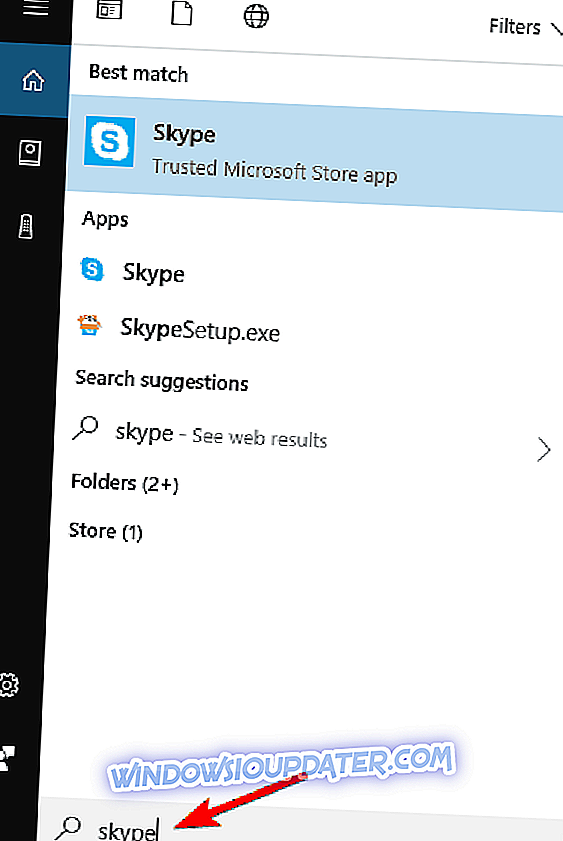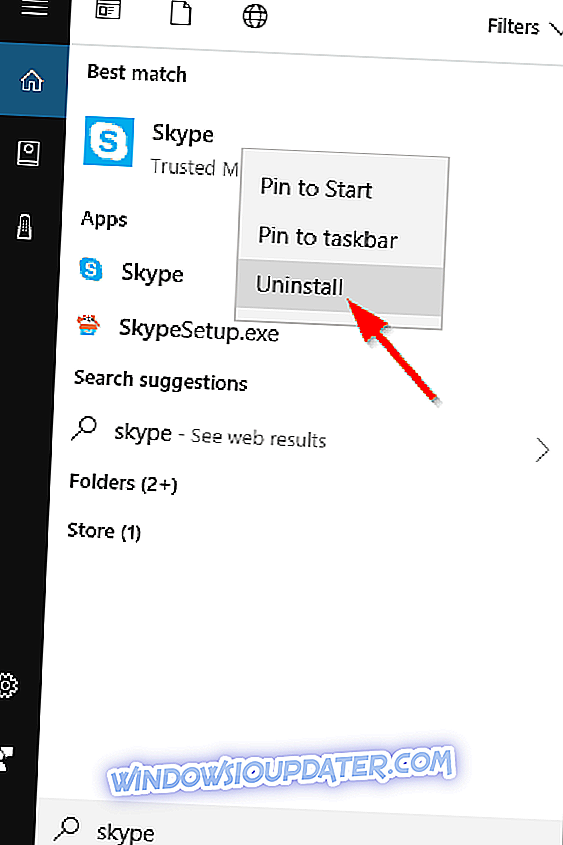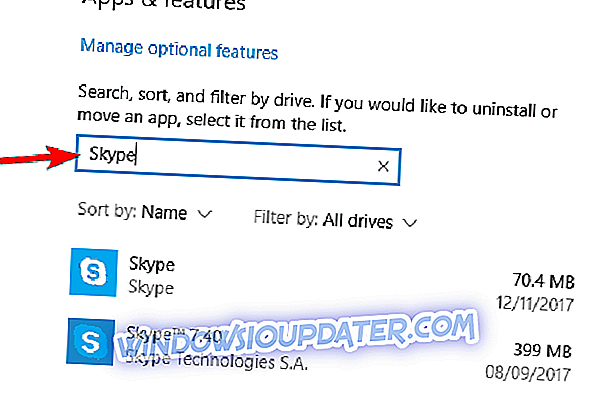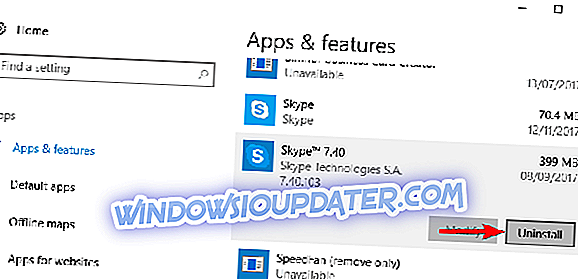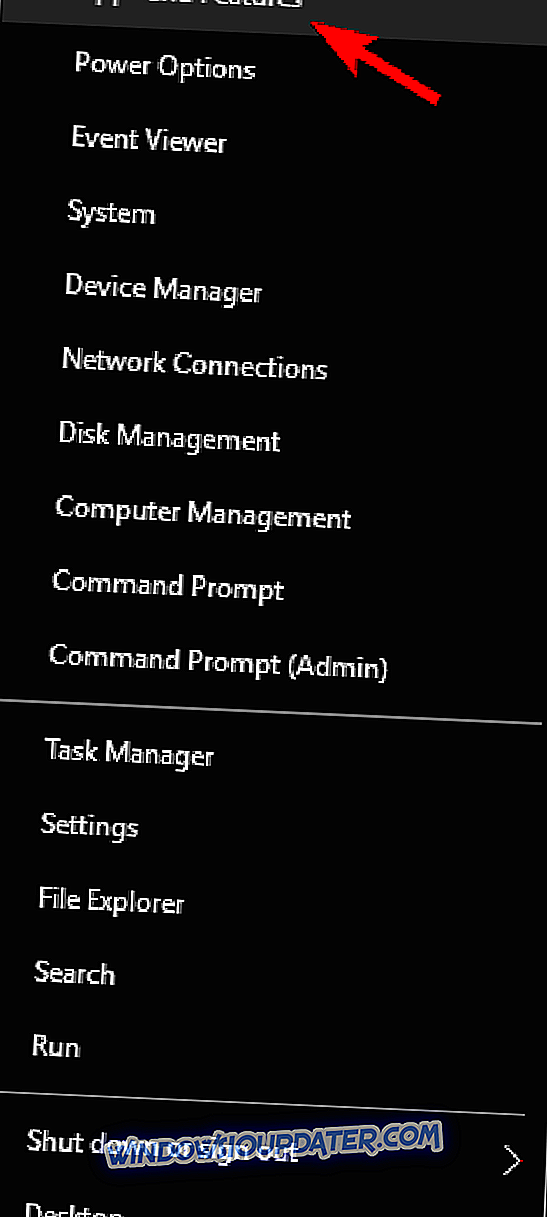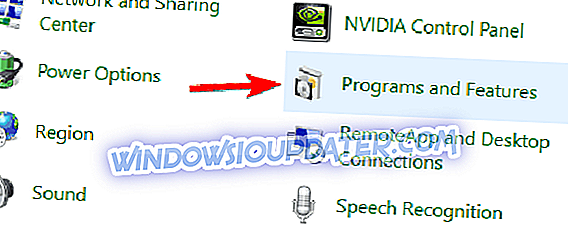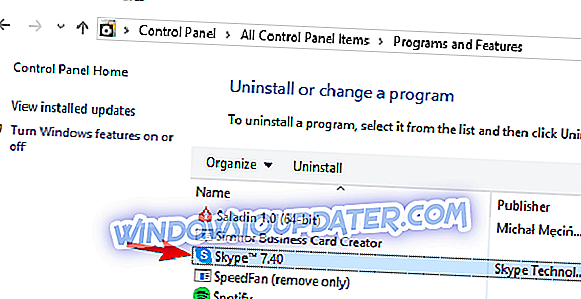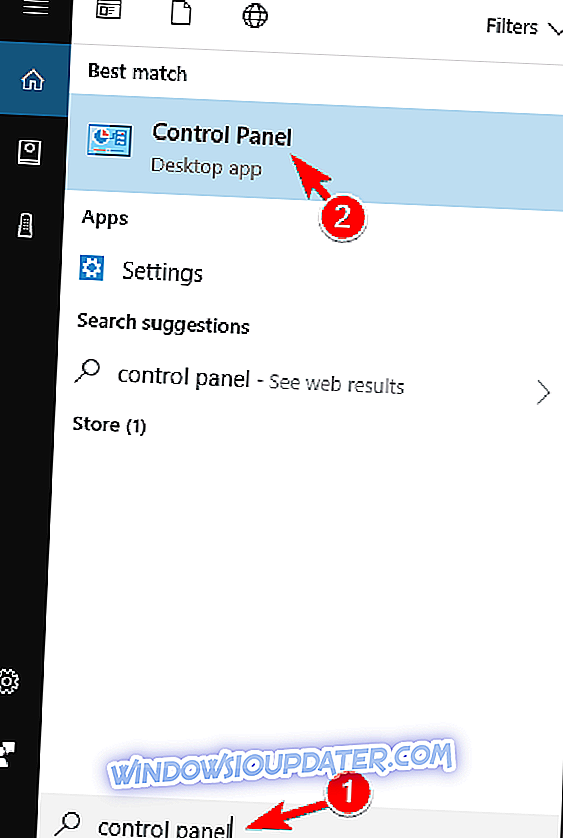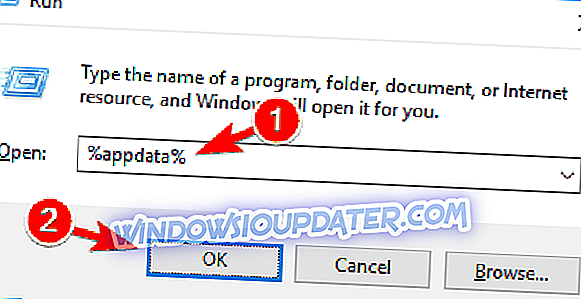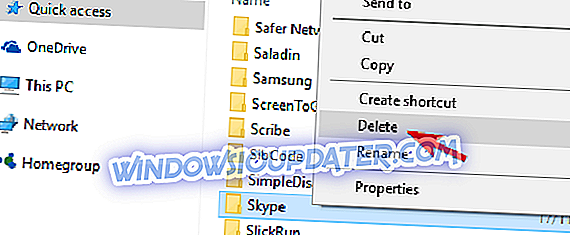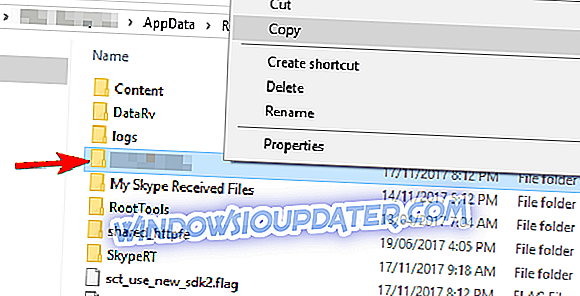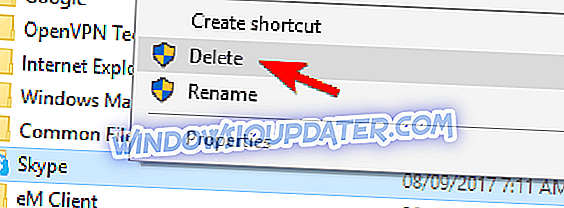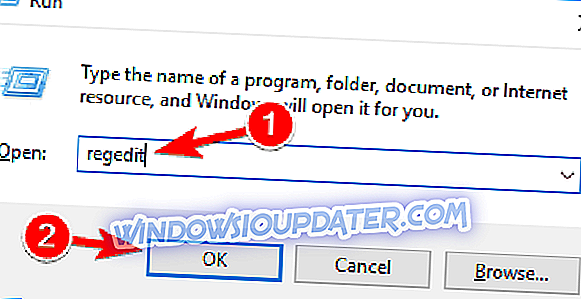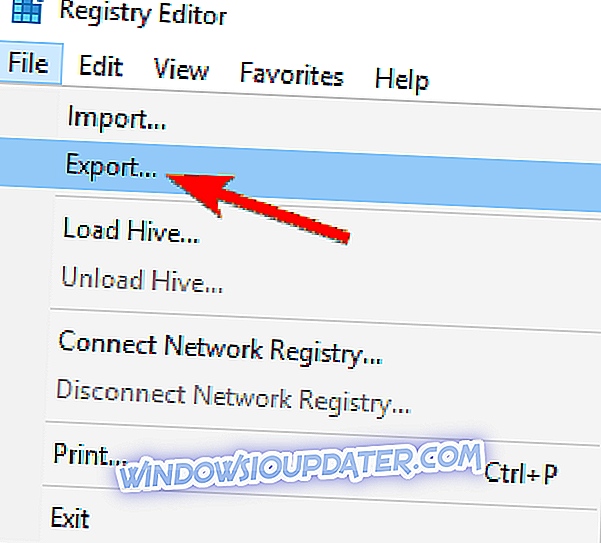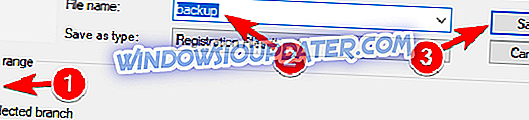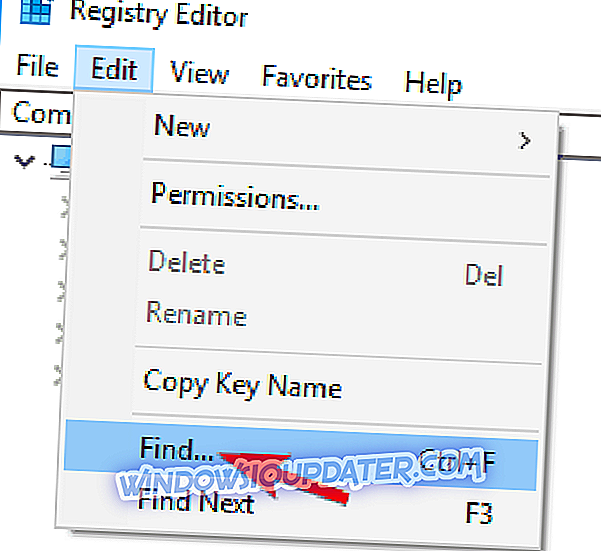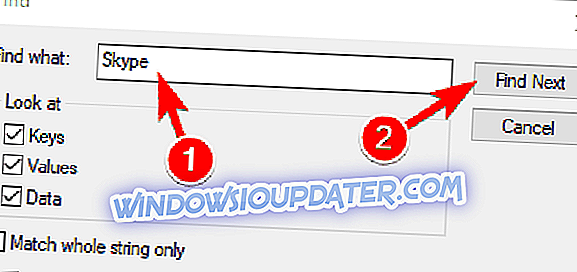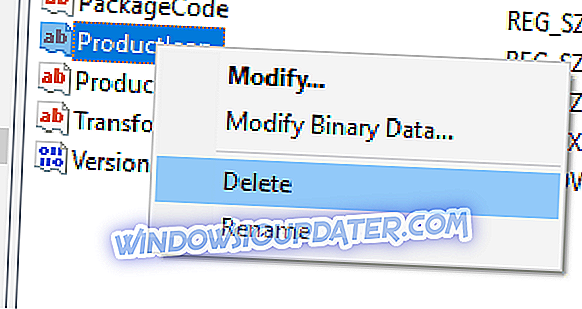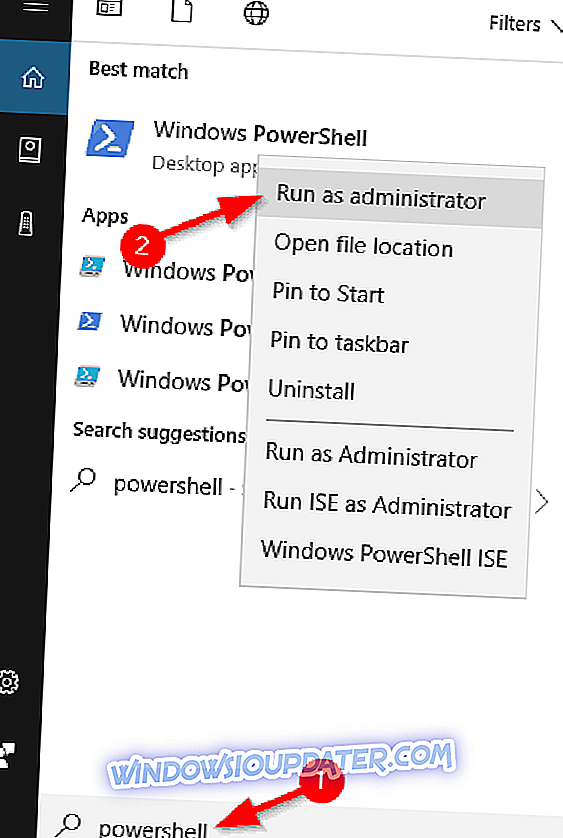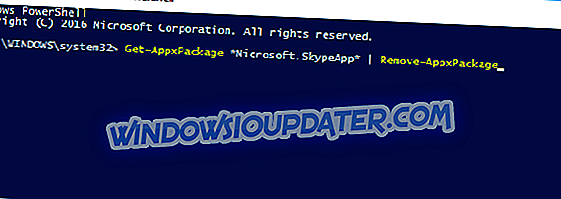Come sai, esistono due versioni di Skype che puoi eseguire su Windows 10, Windows 8 e Windows 8.1. Una è l'app dedicata che è possibile scaricare e installare da Windows Store, l'altra è l'app desktop per Windows 10, Windows 8 e Windows 8.1 che può essere scaricata dal sito Web di Skype.
Mentre alcuni utenti non amano affatto l'app Skype e vogliono installare la versione desktop, altri vorranno averla al contrario. Se hai installato Skype e ora desideri rimuoverlo, consulta questa piccola guida in cui ti mostrerò come disinstallare Skype su Windows 10, Windows 8, per le due versioni disponibili.
Skype è una grande applicazione, ma molti utenti hanno riscontrato vari problemi. A proposito di problemi, questi sono i problemi più comuni che gli utenti hanno con Skype:
- Impossibile disinstallare Skype Windows 10 : molti utenti hanno riferito di non essere in grado di disinstallare Skype sul proprio PC. Questo può essere un grosso problema, ma in questo articolo ti mostreremo diversi metodi che puoi usare per rimuovere Skype.
- La versione precedente di Skype non può essere rimossa : molti utenti hanno segnalato che non è possibile rimuovere una versione precedente di Skype. Questo può essere un problema fastidioso, ma dovresti essere in grado di risolverlo usando una delle nostre soluzioni.
- Disinstallare l'errore Skype 1603, 2503, 2738 - Diversi utenti hanno segnalato vari errori durante il tentativo di rimuovere Skype. Questi errori possono interferire con il processo di disinstallazione e impedirti di rimuovere Skype.
- Disinstallare l'errore 2738 della barra degli strumenti di Skype - A volte alcuni errori possono apparire durante il tentativo di rimuovere la barra degli strumenti di Skype. Tuttavia, il problema dovrebbe scomparire dopo aver rimosso Skype.
- La disinstallazione di Skype si blocca - Molti utenti hanno segnalato che la disinstallazione di Skype si blocca sul proprio PC. Se hai lo stesso problema, è sufficiente riavviare il processo di disinstallazione e verificare se questo aiuta.
Come disinstallare Skype su Windows 10, Windows 8 o Windows 8.1
- Fai clic con il pulsante destro sull'icona di Skype e seleziona Disinstalla dal menu
- Usa l'app Impostazioni
- Utilizzare programmi e funzionalità
- Rimuovi completamente Skype dal tuo PC
- Usa PowerShell
Soluzione 1 - Fare clic con il pulsante destro sull'icona di Skype e selezionare Disinstalla dal menu
Se hai installato l'app Skype e non ti è piaciuto il suo aspetto o il suo funzionamento, disinstallarlo è molto semplice. Sia su Windows 10, Windows 8 e Windows 8.1 questo processo è piuttosto semplice e puoi farlo seguendo questi passaggi:
- Premere il tasto Windows + S e inserire skype . Se hai Skype appuntato nel menu Start, devi solo aprire il menu Start per trovarlo.
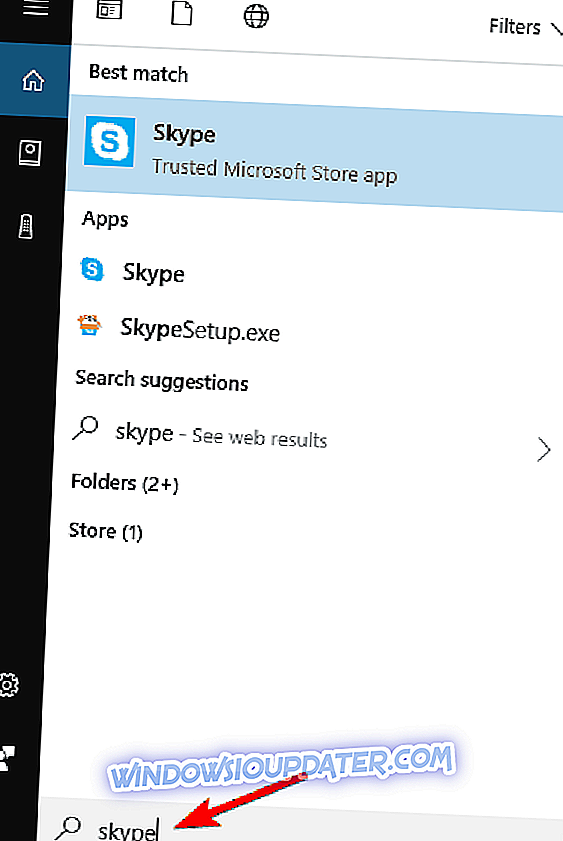
- Individua Skype, fai clic con il pulsante destro del mouse e scegli Disinstalla dal menu.
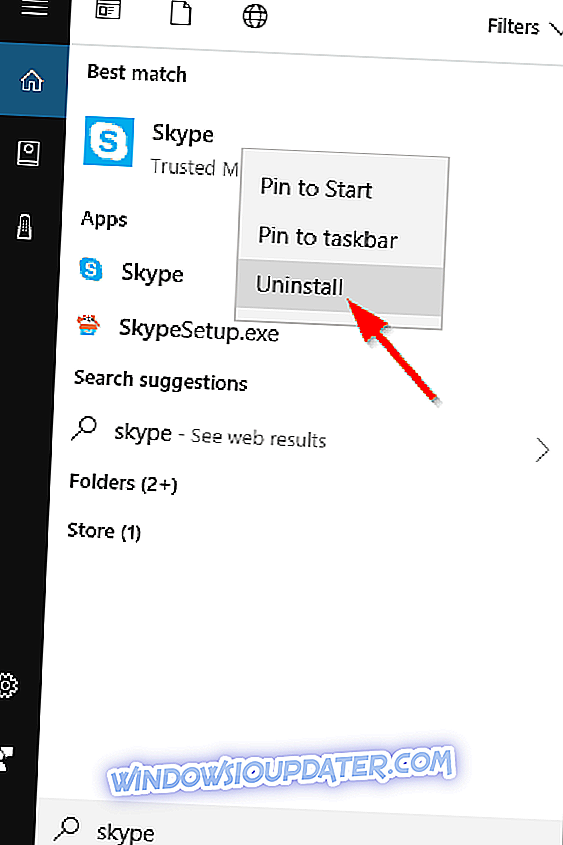
Se tenti di disinstallare la versione desktop di Skype, apri la finestra Programmi e funzionalità . Da lì dovrai trovare Skype dall'elenco delle app e fare doppio clic per rimuoverlo. Per istruzioni dettagliate su come farlo, assicurati di controllare la Soluzione 3 per istruzioni dettagliate.

Se stai cercando di rimuovere la versione universale di Skype, il processo è più semplice. Invece di aprire la finestra Programmi e funzionalità, verrà visualizzata una finestra di dialogo che ti chiederà di confermare se desideri disinstallare Skype. Ora devi solo fare clic sul pulsante Disinstalla e rimuovere la versione universale di Skype.
Nota: inoltre, per gli utenti che hanno eseguito l'aggiornamento a Windows 8.1, possono trovare l'app Skype nella schermata Tutte le app.
Soluzione 2: utilizzare l'app Impostazioni
Se si desidera disinstallare Skype, la soluzione migliore sarebbe utilizzare l'app Impostazioni. Per disinstallare Skype utilizzando l'app Impostazioni, devi solo eseguire le seguenti operazioni:
- Apri l' app Impostazioni . Puoi farlo premendo il tasto Windows + scorciatoia I.
- Quando si apre l' app Impostazioni, vai alla sezione App .

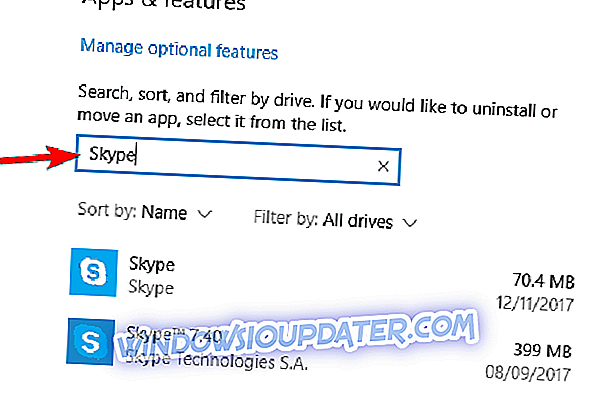
- Apparirà ora l'elenco delle applicazioni. Seleziona Skype dall'elenco. Ora fai clic sul pulsante Disinstalla . Fai di nuovo clic sul pulsante Disinstalla .
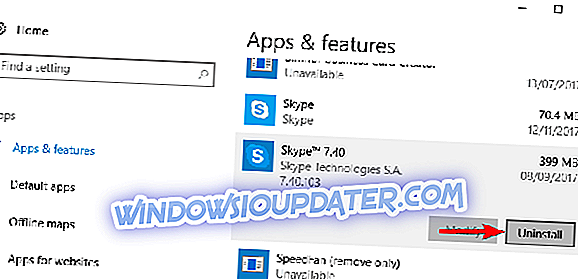
- Seguire le istruzioni sullo schermo per rimuovere Skype.
Dobbiamo anche menzionare che c'è un modo immediato per aprire la sezione App. Per fare ciò, basta seguire questi passaggi:
- Premi il tasto Windows + X per aprire il menu Win + X. Puoi anche aprire questo menu facendo clic con il tasto destro sul pulsante Start .
- Ora seleziona App e Funzionalità dal menu.
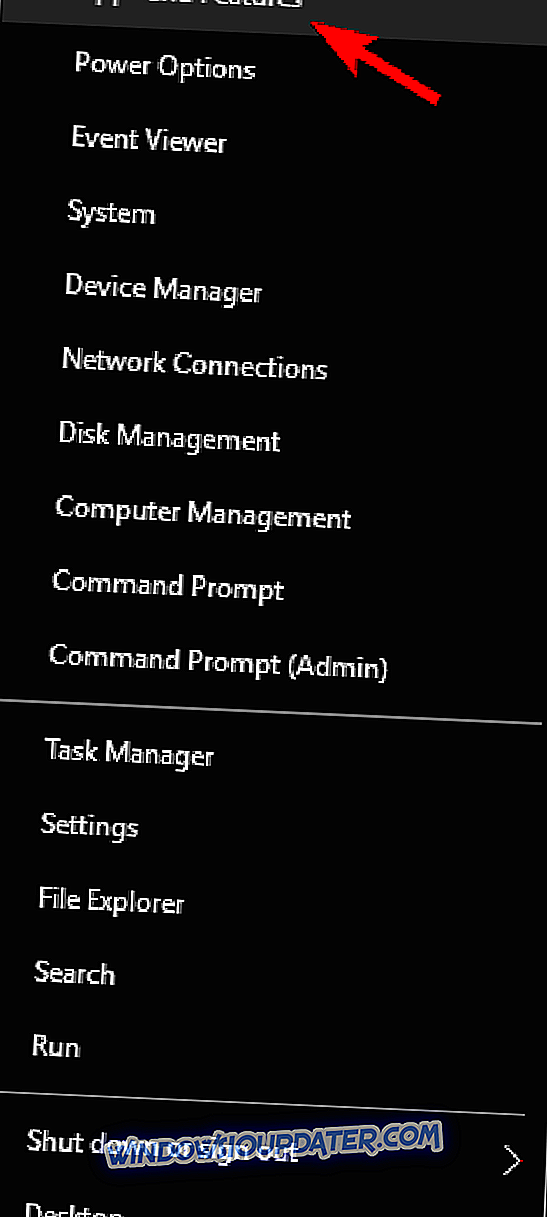
Dopo aver fatto ciò, dovresti vedere l'elenco di tutte le applicazioni installate sul tuo PC.
Se hai installato sia la versione desktop che quella universale, puoi rimuoverli entrambi utilizzando l'app Impostazioni. Come puoi vedere, questo metodo è semplice e diretto ed è perfetto in quanto può rimuovere sia la versione desktop che quella universale di Skype dal tuo PC.
Soluzione 3 - Utilizzare programmi e funzionalità
Un altro modo per rimuovere Skype è usare l'applet Programmi e funzionalità . Questo metodo è stato utilizzato nelle versioni precedenti di Windows, ma è comunque possibile utilizzarlo su Windows 10. Per accedere a Programmi e funzionalità, è necessario attenersi alla seguente procedura:
- Premere il tasto Windows + S e accedere al pannello di controllo nella barra di ricerca . Seleziona Pannello di controllo dall'elenco dei risultati.

- Quando si apre il Pannello di controllo, accedere alla sezione Programmi e funzionalità .
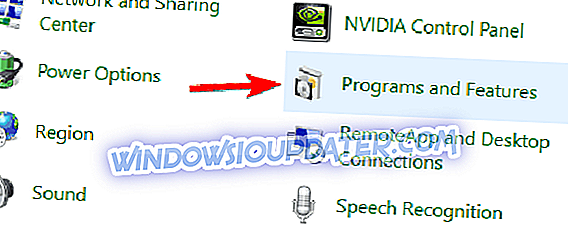
- Ora dovresti vedere l'elenco di tutte le applicazioni desktop installate. Individua Skype e fai doppio clic.
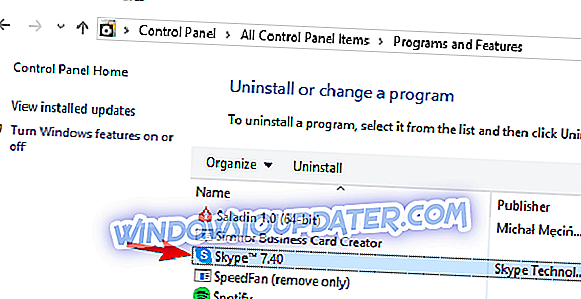
- Apparirà una finestra di conferma. Fare clic su Sì per procedere.
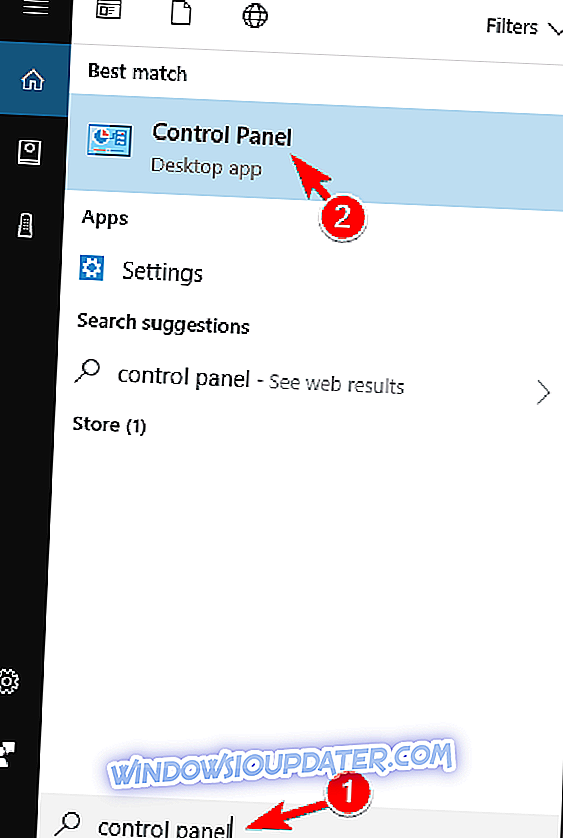
- Seguire le istruzioni sullo schermo per disinstallare Skype.
Questo metodo è efficace come il primo, ma per poterlo utilizzare è necessario avviare prima il Pannello di controllo. Di conseguenza, è necessario eseguire alcuni passaggi aggiuntivi per aprire l'applet Programmi e funzionalità.
Tieni presente che questo metodo consente solo di rimuovere le app desktop. Pertanto, se è installata la versione universale di Skype, non sarà possibile disinstallarla utilizzando questo metodo. In effetti, non sarà possibile visualizzare la versione universale di Skype nell'elenco.
Se si desidera rimuovere la versione universale di Skype, sarà necessario utilizzare l'app Impostazioni o qualsiasi altro metodo per rimuoverlo.
Soluzione 4 - Rimuovere completamente Skype dal PC
Se vuoi rimuovere completamente Skype dal tuo PC, non basta semplicemente disinstallare Skype. Anche dopo aver disinstallato l'applicazione utilizzando uno dei metodi sopra citati, avrai ancora alcuni file Skype rimanenti sul tuo PC e nel tuo registro.
Per rimuovere completamente tutti i file associati alla versione desktop di Skype, è necessario effettuare le seguenti operazioni:
- Segui i passaggi dalla Soluzione 3 per disinstallare la versione desktop di Skype.
- Ora premi il tasto Windows + R e inserisci % appdata% . Premi Invio o fai clic su OK .
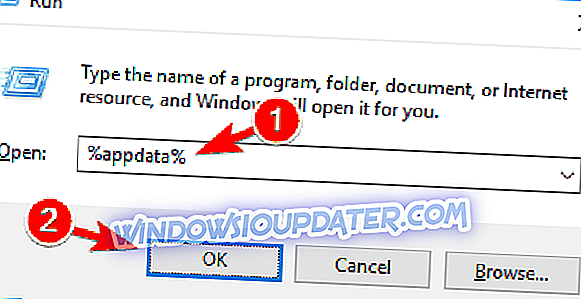
- Ora trova la directory di Skype, fai clic con il pulsante destro del mouse e seleziona Elimina . Tieni presente che la rimozione di questa directory rimuoverà tutti i log delle chat e i file ricevuti.
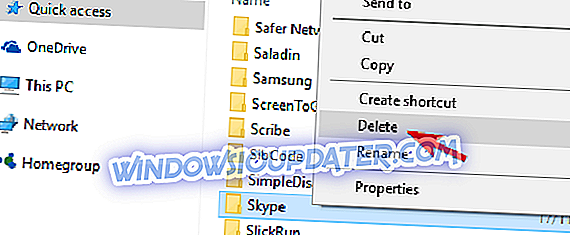
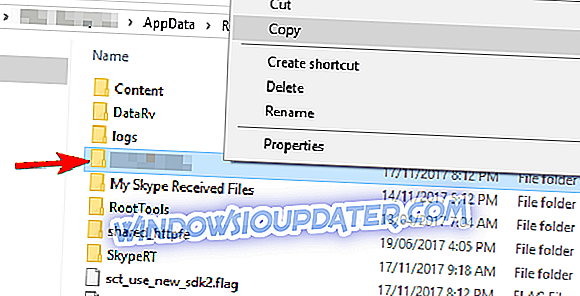
Ora è necessario cancellare tutti i file rimanenti dalla directory di Skype. Per fare ciò, basta seguire questi passaggi:
- Vai alla directory C: \ Programmi (x86) .
- Individua la directory Skype nell'elenco, fai clic con il pulsante destro del mouse e scegli Elimina dal menu.
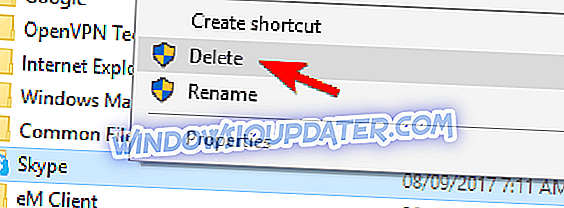
L'ultimo passaggio richiede la cancellazione di tutte le voci del registro di Skype dal PC. Questa è probabilmente la parte più avanzata della soluzione, quindi segui attentamente le istruzioni. Per rimuovere le voci del registro di Skype, fai quanto segue:
- Premere il tasto Windows + R e inserire regedit . Premi Invio o fai clic su OK .
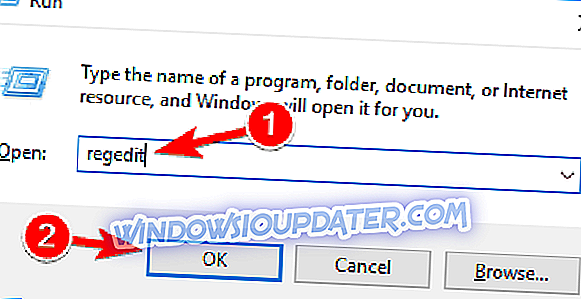
- Nota: la modifica del registro può causare alcuni problemi con il PC se non lo fai correttamente, quindi è consigliabile esportare il registro prima di apportare modifiche. Per farlo, fai clic su File> Esporta nell'editor del Registro di sistema .
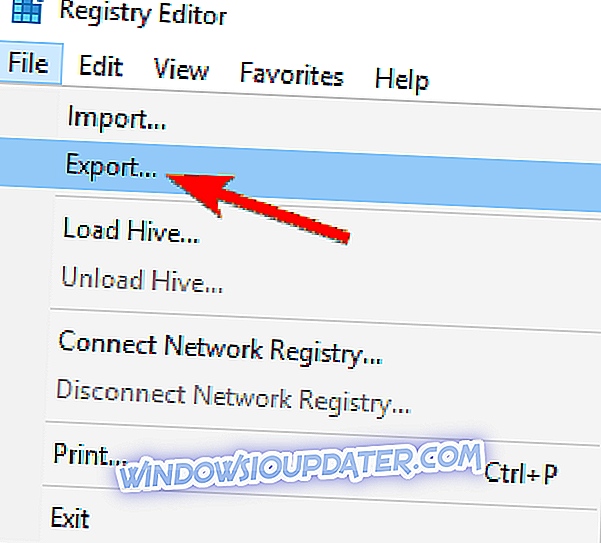
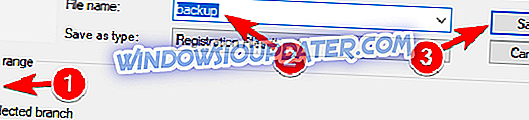
- Premi Ctrl + F nell'Editor del Registro di sistema o vai a Modifica> Trova .
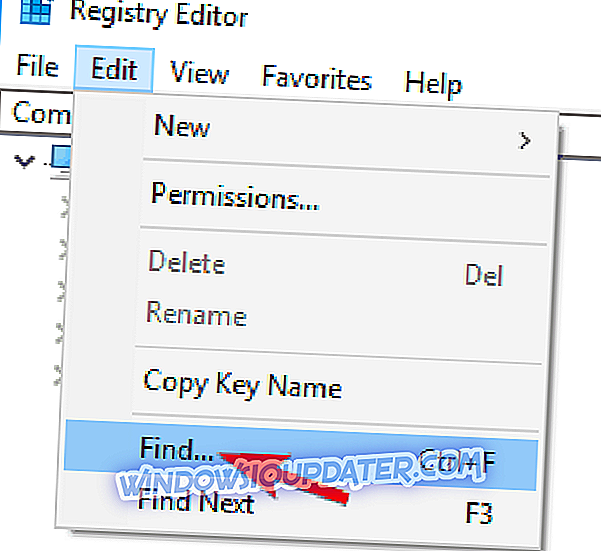
- Immettere Skype nel campo di immissione e fare clic su Trova successivo .
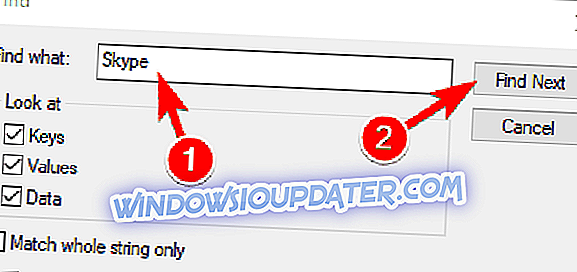
- Ora devi eliminare tutte le voci che menzionano Skype. Per farlo, basta selezionare quella voce, fare clic destro e scegliere Elimina . Quando viene visualizzato il messaggio di conferma, fare clic su Sì .
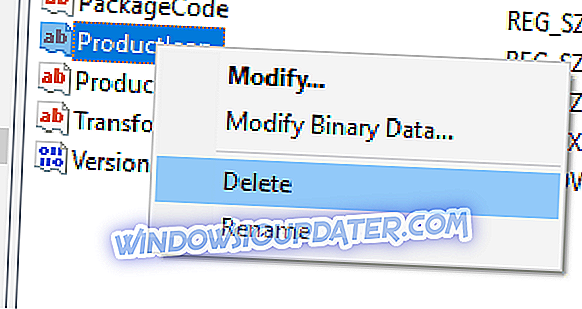
- Ora ripeti i passaggi 2 e 3 per trovare un'altra voce associata a Skype. Elimina questa voce e ripeti questi passaggi finché tutte le voci di Skype non vengono rimosse dal registro. Tieni presente che potresti avere oltre 50 voci Skype nel tuo registro, quindi questo processo potrebbe richiedere del tempo.
Se si verificano problemi dopo aver rimosso queste voci, è possibile ripristinarle facilmente eseguendo il file creato nel passaggio 2 . Questa è una soluzione avanzata, ma se si desidera rimuovere completamente Skype, questo potrebbe essere il modo giusto per farlo.
Soluzione 5: utilizzare PowerShell
Se si desidera disinstallare Skype, è possibile farlo utilizzando PowerShell. Tieni presente che questo metodo può rimuovere solo la versione universale di Skype e non l'applicazione desktop.
Se vuoi rimuovere la versione desktop di Skype, assicurati di provare una soluzione diversa. Per rimuovere Skype con PowerShell, devi fare quanto segue:
- Premi Tasto Windows + S, inserisci PowerShell e fai clic con il pulsante destro del mouse su PowerShell dall'elenco dei risultati. Scegli Esegui come amministratore dal menu.
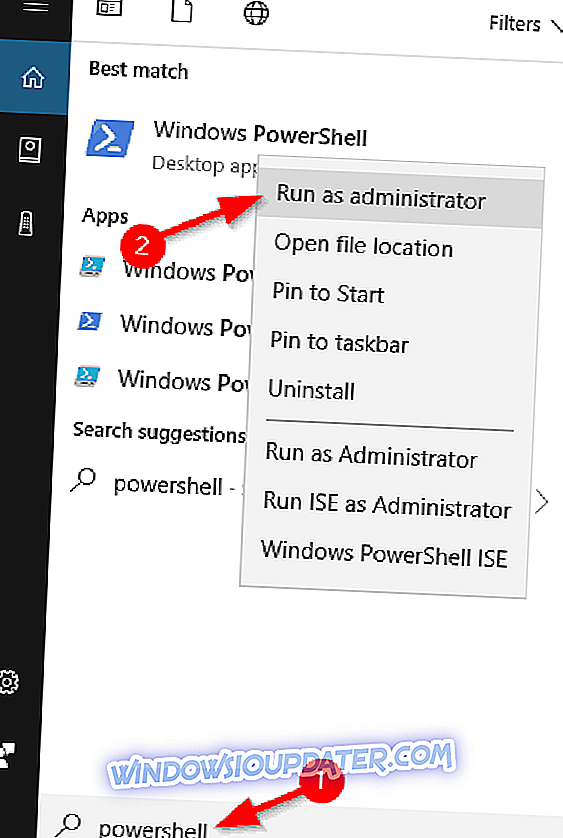
- All'avvio di PowerShell, immettere Get-AppxPackage * Microsoft.SkypeApp * | Rimuovi-AppxPackage e premi Invio per eseguirlo.
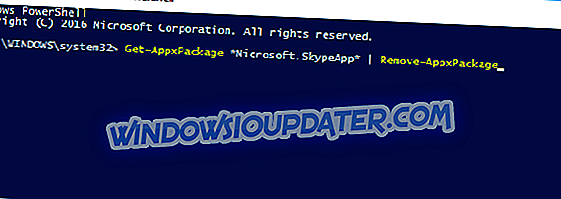
Dopo aver eseguito questo comando, la versione Universal di Skype deve essere eliminata dal tuo PC.
Skype è una grande applicazione, ma se hai problemi e vuoi rimuoverlo, sentiti libero di provare una delle nostre soluzioni.